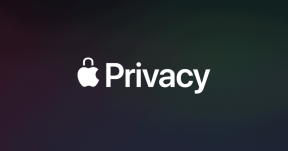Steam Deck carregando lentamente, como corrigir o aviso de carregamento lento?
Miscelânea / / April 29, 2023
SteamOS é o sistema operacional baseado em Linux da Valve, que roda no Valve Steam Deck. Este dispositivo foi projetado especificamente para jogos Steam e parecia um Nintendo Switch, mas também pode emparelhar controladores, mouses e teclados com ele, para que os jogadores possam jogar via Steam. De maneira semelhante aos dispositivos de jogos portáteis, ele pode executar jogos do Windows e suspendê-los/reiniciá-los. O Steam Deck é alimentado por uma AMD APU, que combina uma CPU e GPU. O processador possui quatro núcleos e oito threads, que vão de 2,4 GHz a 3,5 GHz.
Mas, embora enfrente muitos problemas de desempenho, muitos usuários começaram a relatar que a CPU usa alta potência, devido ao qual o Steam Deck está carregando lentamente. No entanto, investigamos esse problema e encontramos muitas correções que ajudarão você a resolver o problema de carregamento lento do Steam Deck. Portanto, vamos começar com o guia.

Conteúdo da página
- Por que meu Steam Deck carrega lentamente?
-
Como corrigir o aviso de carregamento lento no Steam Deck
- Correção 1: use o adaptador correto
- Correção 2: Use um novo cabo
- Correção 3: pare de usar o deck durante o carregamento.
- Correção 4: certifique-se de que o Steam Deck não esteja muito quente.
- Correção 5: Conecte seu deck na parede.
- Correção 6: limpe a porta de carregamento do seu deck.
- Correção 7: reinicie ou redefina seu Steam Deck.
- Da mesa do autor
Por que meu Steam Deck carrega lentamente?
Existem vários fatores que podem causar problemas de carregamento do Steam Deck, mas os três a seguir são os mais comuns:
- Você pode ter um adaptador de energia USB-C com defeito ou cabo para o console.
- Seu filtro de linha também pode impedir o carregamento em alguns casos.
- Também é concebível que haja uma falha de software impedindo o console de iniciar ou carregar.
Como corrigir o aviso de carregamento lento no Steam Deck
Embora o desempenho do Steam Deck varie de acordo com o jogo, você joga e as configurações que você escolhe, ele é conhecido por ser um excelente sistema de jogo. Portanto, não podemos simplesmente sentar e esperar que os funcionários consertem esses tipos de bugs aleatórios. Portanto, você deve verificar essas correções para resolver o problema de carregamento lento do Steam Deck.
Correção 1: use o adaptador correto
O adaptador, ou bloco de carregamento, é conectado a uma tomada de parede. Para concluir o processo de carregamento, você deve conectar o cabo ao bloco de carregamento. Escolher o bloco de carregamento certo é crucial. Muitas pessoas usam adaptadores móveis para carregar o Steam, o que retarda o processo de carregamento.
Anúncios
É importante observar que cada adaptador tem saída de energia diferente. Ao carregar o Steam usando um adaptador móvel, o tempo de carregamento é duas vezes maior do que ao carregar o celular.
Não é recomendado usar um adaptador de energia classificado em 45 W com um Steam Deck. Sim, você está certo - o carregamento leva muito tempo. Pelo menos 10W devem ser usados para alimentar um Deck. Idealmente, você deve ter pelo menos 30 watts.
Quanto maior a potência de saída, melhor. Use um carregador que forneça mais potência e você não danificará seu Deck (você pode até usar um adaptador de 18W com AirPods). Haverá um processo de carregamento acelerado.
Você também terá uma experiência diferente dependendo do seu tipo de dispositivo de jogo. Valves Steam Deck levará mais tempo para carregar do que seu antecessor ao usar o mesmo adaptador. Você deve escolher um adaptador de energia com 30W ou 45W se estiver usando um Deck.
Anúncios
Steam Deck vem com adaptadores de energia. Caso este adaptador de energia não esteja disponível, você pode usar outro adaptador de energia certificado pela Valve. Certifique-se de que o adaptador de energia também esteja em boas condições. Seu adaptador de energia pode precisar ser substituído ou você pode comprar um novo para resolver o problema.
Correção 2: Use um novo cabo
Dependendo de quanto tempo o problema persiste, seu cabo pode precisar ser substituído. Um cabo de carregamento desgastado e quebrado pode impedir que seu dispositivo seja carregado.
Além disso, recomendo não usar cabos de terceiros ao invés dos fabricados pela Valve. Eles geralmente são mais baratos do que os produtos da Valve quando você os compra online, tornando-os ótimas alternativas. Apesar de funcionarem um pouco melhor do que os cabos da Valve, eles não são tão bons quanto os cabos da Valve. Além de serem facilmente quebradas, sua fragilidade retarda o processo de carregamento.
Anúncios
Correção 3: pare de usar o deck durante o carregamento.
Você precisará carregar seu Steam Deck mais lentamente se usá-lo durante o carregamento. Embora a bateria esteja sendo carregada, você provavelmente a usará. Se o seu Deck for antigo, você pode estar consumindo tanta energia que o nível da bateria não aumenta. Quando não estiver usando o Steam Deck, desligue a tela e feche todos os aplicativos em segundo plano. Caso você baixe arquivos grandes, filmes ou atualizações de aplicativos, a bateria do seu Deck será descarregada muito mais rapidamente.
Correção 4: certifique-se de que o Steam Deck não esteja muito quente.
Deixar seu Deck muito quente ou muito frio pode interferir no processo de carregamento. A Valve diz que seu deck não deve estar mais quente do que 95 graus Fahrenheit ou mais frio do que congelar.
Para evitar superaquecimento, o carregamento pode ser atrasado durante períodos de alta temperatura. Você pode evitar que isso aconteça evitando lugares onde o sol brilha, estacionando seu carro ou mantendo-o perto de um aquecedor ou forno.
Correção 5: Conecte seu deck na parede.
Um computador provavelmente levará mais tempo para carregar seu Steam Deck do que um celular que está sendo carregado sem fio. Em comparação com uma tomada de parede, a saída de energia de um laptop não pode ser comparada porque a voltagem e a saída de energia de um laptop são diferentes.
Para carregar seu console, você deve ter seu computador ligado (não no modo de hibernação). Você não deve realizar várias tarefas ao mesmo tempo enquanto o dispositivo está carregando.
Anúncio
Além disso, carregar o Deck no carro pode ser mais lento. Depende do modelo do carro, da capacidade de amperagem da porta de carregamento e de quantos amperes ele pode produzir. Você não deve usar seu veículo como fonte de carregamento principal para seu deck, mesmo que seja um bom método de backup.
Por último, mas não menos importante, você está carregando seu deck com um banco de energia? Da mesma forma, você pode achar que recarregar seu Deck leva mais tempo.
Correção 6: limpe a porta de carregamento do seu deck.
Pode haver uma dificuldade subjacente com a porta de carregamento que pode estar fazendo com que o dispositivo carregue lentamente. Usar seu baralho com frequência (especialmente enquanto come) e carregá-lo em sua mochila pode permitir que poeira, sujeira e migalhas entrem no porto. Pode ser suficiente soprar em uma porta para limpá-la.
A limpeza de uma porta de carregamento suja com ar comprimido pode ser feita com uma lata de ar comprimido. Mantenha agulhas e palitos fora da porta para evitar danificar os pinos ou piorar a situação. Qualquer substância pegajosa, como suco, refrigerante ou outra substância pegajosa, pode ser removida de uma porta com um cotonete embebido em água ou álcool.
Correção 7: reinicie ou redefina seu Steam Deck.
É possível que reiniciar o computador resolva o problema, especialmente se o erro estiver relacionado a um download em segundo plano ou a um erro de software.
Nos casos em que o problema está relacionado ao software, pode ser possível consertar seu Deck, redefinindo-o para as configurações de fábrica. Antes de fazer uma redefinição de fábrica, certifique-se de fazer backup de seus dados antes de fazer isso, caso perca alguns arquivos baixados.
Leia também: Correção: Steam Deck travado na tela de carregamento ou inicialização
Da mesa do autor
Então, é assim que você pode corrigir o aviso de carregamento lento no Steam Deck. Esperamos que este guia tenha ajudado você. Enquanto isso, caso você tenha alguma outra recomendação ou sugestão para nós, comente abaixo e nos avise.